Как прошить под Яндекс авто
Сегодня многие автовладельцы спрашивают, как перепрошить Яндекс Авто. Причины таких пожеланий могут быть различны:
- Получение после обновления дополнительных функций.
- Устранение имеющихся багов и проблем (в том числе если система тормозит и глючит).
- Решение собственных ошибок.
- Изменение работы устройства «под себя», когда стандартных настроек не хватает и т. д.
Общий алгоритм имеет следующий вид:
- Найдите подходящее ПО. К примеру, скачать прошивку Яндекс Авто можно на форуме 4PDA или Drive2. Сразу отметим, что любые действия пользователя выполняются на свой страх и риск. Известно много случаев, когда попытки обновления проваливались и приходилось платить большие деньги за замену «головы» устройства.
- Очистите флешку №1 и копируйте на нее файл обновления (к примеру, update.img).
- Заведите машину, чтобы при перепрошивке Яндекс авто на оборудовании было питание.
- Достаньте модем и в свободный порт установите флешку с ПО.
- Войдите в Настройки, а далее Об устройстве.
- Выберите вариант Обновление прошивки.
- Войдите в установленную флешку, выберите программу и жмите Обновить.

- Дождитесь, пока система обновится. После этого должен появиться рабочий стол. Если вы планируете прошить Яндекс Авто без сбоев, не глушите машину. Бортовой компьютер должен быть под постоянным напряжением. Время ожидания может составить до десяти минут (это нормально). Если прошло больше времени, а прошивка не загрузилась, жмите Reset.
- Зайдите в раздел об устройстве и посмотрите, какое ПО на данный момент установлено. Сравните с названием той программы, которая ставилась.
- Войдите в Настройки, а там перейдите в раздел Об устройстве.
- Жмите сброс до заводских настроек.
- Закиньте последнюю прошивку Яндекс авто (дополнительные файлы) на флешку №2. К примеру, он может называться autoinstall.
- Вставьте ее в магнитолу и согласитесь на установку приложений.
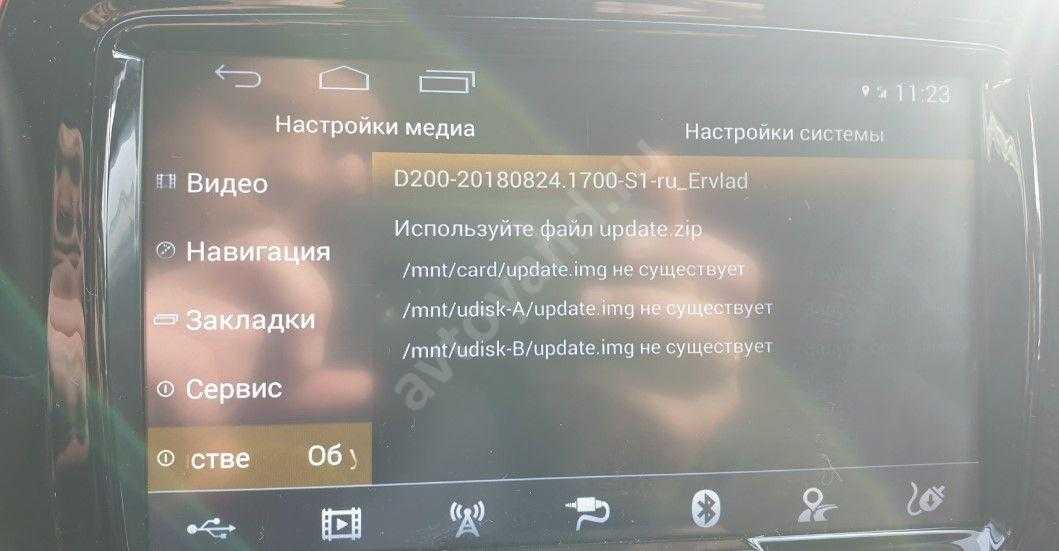
После выполнения этих действий на головном устройстве будет стоять Андроид без багов и с необходимыми функциями.
ПО для Geely Atlas
Многих автовладельцев интересует прошивка Яндекс Авто для Джили Атлас. Сразу отметим, что с 2019 года автомобили комплектуются мультимедийной системой с заводским ПО. При этом в ближайшее время китайцы планируют продавать более 80% своих машин с Яндекс Авто. Российский оператор МТС создал для автомобиля специальный СИМ-чип, который вставляется в головное устройство еще на сборочном конвейере в КНР, а также разработал тарифный план. При работе с Интернетом система четко выполняет свои функции, но при потере сети начинаются сбои.
Прошивку Яндекс Авто для Geely Atlas можно найти в Интернете. По заявлению разработчиков, в ней удалось «победить» ряд неприятных проблем. В частности, после глушения мотора и отключения головного устройства иногда включается радио. Устранены и другие баги — потеря спутников, отсутствие фиксации GPS-координат и т. д.
В программу внесено и ряд других полезных изменений: добавлены настройки авто, улучшен звук, появляется возможность самостоятельной настройки программ и т. д.
ПО можно найти по названию Geely mod navi 2.0. Но его лучше устанавливать у представителей. Кроме того, у них можно посоветоваться по поводу актуальности такого шага.
ПО для RAV4
Не меньший интерес представляет прошивка Яндекс Авто для Рав 4. Процесс ее обновления, как правило, проходит в официальном центре. Краткий алгоритм действий такой:
- фиксирование пробега, текущей версии ПО, MCU и другой информации;
- обновление MCU в два подходы — Update A и Update D;
- установка новой версии Андроид;
- загрузка сервисов.
В процессе работы представители сервиса используют три разные флешки с ПО. Средняя стоимость работы — около 4000 р. Аналогичным образом можно установить и модифицированную прошивку.
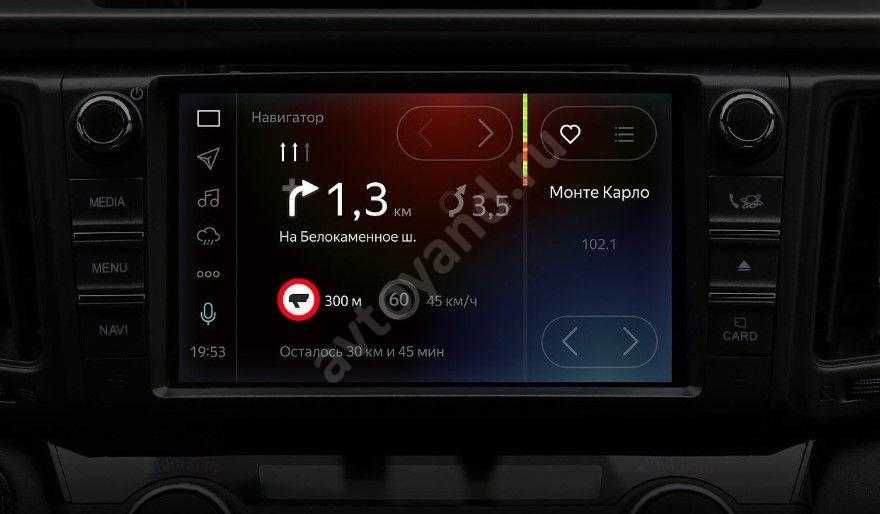
ПРОВЕРКА ИНТЕРНЕТ ПОДКЛЮЧЕНИЯ
Примечание. Подключение навигационного мультимедийного центра к сети интернет возможно несколькими способами:
- Посредством 3G/4G модема (в базовом оснащении);
- Посредством WiFi роутера (подключение устройств по WiFi соединению).
Проверка подключения к сети интернет посредством 3G/4G модема.
Работы по диагностике подключения ГУ к сети Интернет необходимо проводить в зоне устойчивого приема сети оператора. Убедитесь в том, что в месте нахождения автомобиля есть мобильный Интернет 3G/4G, посредством другого мобильного устройства или аналогичного автомобиля.
Проверьте состояния подключения 3G/4G модема к ГУ. Войдите в Настройки и убедитесь в том, что 3G/4G модем подключен к ГУ и имеет доступ к сети. Проверьте, включен ли доступ в интернет и роуминг. Путь в меню- Настройки> Связь> Мобильная сеть:
Проверка подключения и работы 3G/4G модема.
Проверьте, вставлен ли модем в USB разъем. Если не вставлен – вставьте его. По умолчанию для модема предусмотрен разъем в перчаточном ящике автомобиля, определяется по черной подложке для контактной группы. Допустима установка модема в любой из входов, но рекомендуемым является именно этот.
Обратите внимание на работу светодиодного индикатора на модеме, при его подключении. Нормальный цикл работы светодиода на модеме, с максимальными интервалами задержки: подключение модема_5сек_двойныйе вспышки_60сек_одинарные вспышки_180сек_горит постоянно
Нормальный цикл работы светодиода на модеме, с максимальными интервалами задержки: подключение модема_5сек_двойныйе вспышки_60сек_одинарные вспышки_180сек_горит постоянно.
Индикатор на 3G/4G модеме не горит, не реагирует на подключение к ГУ.
Проверьте работу модема в других USB входах ГУ. Проверьте работу модема на аналогичном автомобиле:
Индикатор на 3G/4G модеме работает одиночными вспышками с интервалом между циклом ≈ 1 сек. Модем находится в режиме поиска сети. Если модем находится в этом состоянии более 180 сек., проверьте наличие устойчивого сигнала сотовой сети в зоне проведения тестирования.
Индикатор на 3G/4G модеме светится постоянно. Модем подключен к сотовой сети, передача данных активна (в зависимости от скорости сети). Если доступ в интернет при этом отсутствует, вернитесь к проверке активации sim-карты и убедитесь, что функции передачи данных не ограничены оператором связи (например, по условиям тарифа).
Проверка sim-карты.
Отключите 3G/4G модем от USB входа головного устройства. Откройте крышку модема, проверьте наличие sim-карты. Если sim-карта не установлена в модем, установите в модем активированную оригинальную sim карту. Протестируйте работу ГУ.
Если sim-карта устанолена в модеме, проверьте правильность ее установки. Sim-карта устанавливается контактной группой вниз, в соответствии с пиктограммой на корпусе модема.
В случае, если sim-карта установлена неправильно, установите ее в соответствии с пиктограммой, и протестируйте работу. Если sim-карта установлена правильно, проверьте ее работоспособность в заведомо исправном модеме. При необходимости, замените sim-карту.
Используйте только оригинальные sim-карты, предназначенные для работы в устройстве Я.Авто. Работоспособность оборудования с другими sim-картами не гарантируется.
Проверка USB провода для 3G/4G модема.
Для проверки провода требуется его демонтаж, с предварительным демонтажем головного устройства. Процедура демонтажа головного устройства описана в документации по ремонту автомобиля.
Разъемы USB провода для 3G/4G модема:
Осмотрите провод и разъемы на предмет внешних повреждений. Измерьте сопротивление в соответствии со значениями, приведенными в таблице ниже:
Сопротивление на остальных сочетаниях контактов разъема А и В индицироваться не должно.
Проверьте работу цепи с заведомо исправным проводом. При положительном результате, замените провод для подключения 3G/4G модема на новый.
Проверка USB разъема на стороне головного устройства.
Осмотрите разъем и контакты внутри разъема на предмет внешних повреждений:
В случае, если повреждения контактов и разъема отсутствуют, и все вышеописанные в разделе действия прямо указывают на исправность провода, модема и sim-карты, инициируйте процедуру замены головного устройства. Перед принятием решения о замене рекомендуется подстановка в текущее окружение заведомо исправного головного устройства.
Открытие настроек устройства
Перед началом обновления яндекс.Авто необходимо открыть настройки устройства. Чтобы это сделать, следуйте инструкции:
- Включите устройство и дождитесь загрузки операционной системы.
- Откройте основное меню устройства. Обычно это делается путем нажатия на иконку с изображением домика или прокруткой экрана вниз и нажатием на соответствующую кнопку.
- Найдите иконку настроек. Обычно она выглядит как шестеренка или зубчатое колесо и располагается на главной странице или в папке «Настройки».
- Нажмите на иконку настроек для открытия меню настроек.
После выполнения этих шагов вы попадете в меню настроек устройства, где сможете произвести обновление Яндекс.Авто.
Возможные решения проблемы с Яндекс авто приложением:
Если у вас возникла проблема с работой Яндекс авто приложения, есть несколько возможных решений, которые могут помочь вам исправить ситуацию:
1. Перезапустите приложение. Закройте его полностью и откройте заново. Иногда проблема может быть связана с неполадками в работе программы, и перезапуск может помочь устранить их.
2. Обновите операционную систему на вашем устройстве. Некорректная работа Яндекс авто приложения может быть вызвана несовместимостью программы с устаревшей версией ОС. Установите последнюю доступную версию системы и проверьте, помогло ли это решить проблему.
3. Обратитесь в службу поддержки Яндекс авто. Если ни перезапуск приложения, ни обновление операционной системы не помогли решить проблему, лучше всего обратиться за помощью к специалистам службы поддержки Яндекс авто. Они смогут оказать квалифицированную помощь и найти решение проблемы.
Следуя этим рекомендациям, вы сможете устранить многие проблемы с работой Яндекс авто приложения и наслаждаться его функциональностью без каких-либо помех.
Перезапуск приложения:
Перезапуск приложения Яндекс авто может помочь в случае, если у вас возникли проблемы с его работой. Это простой и эффективный способ решить технические неполадки и вернуть приложение к нормальной работе.
Для того чтобы перезапустить приложение, следуйте инструкциям:
- Свайпните вверх экрана снизу вверх, чтобы открыть панель управления.
- Найдите иконку приложения Яндекс авто.
- Смахните иконку приложения влево или вправо, чтобы закрыть его.
- После закрытия приложения, нажмите на его иконку на рабочем столе или в меню приложений, чтобы запустить его заново.
После перезапуска приложения, оно должно начать работать без проблем. Если проблема не была решена, попробуйте другие решения, описанные в данной статье, или обратитесь в службу поддержки Яндекс авто для получения дополнительной помощи.
Если у вас возникли проблемы с работой Яндекс авто приложения, одним из возможных решений может быть обновление операционной системы на вашем устройстве. Возможно, текущая версия операционной системы не совместима с последней версией Яндекс авто приложения, что может вызывать неполадки.
Чтобы обновить операционную систему, вам нужно зайти в настройки вашего устройства и найти раздел обновлений. В этом разделе вы сможете проверить наличие доступных обновлений и, если они есть, загрузить и установить их.
Перед обновлением операционной системы рекомендуется сделать резервную копию всех важных данных на вашем устройстве, чтобы в случае непредвиденных ситуаций не потерять информацию. Обратитесь к инструкции вашего устройства или поискайте информацию в интернете, чтобы узнать, как сделать резервную копию и провести обновление операционной системы безопасно.
После обновления операционной системы рекомендуется также обновить все установленные приложения на вашем устройстве, включая Яндекс авто приложение. Возможно, после обновления операционной системы и приложения проблемы перестанут возникать.
Если обновление операционной системы не решает проблему с Яндекс авто приложением, вы можете попробовать другие решения, описанные в статье, или обратиться в службу поддержки Яндекс авто для получения дополнительной помощи.
Обратиться в службу поддержки Яндекс авто:
Если вы столкнулись с проблемами в работе Яндекс авто приложения, и не смогли решить их самостоятельно с помощью описанных выше методов, рекомендуется обратиться в службу поддержки Яндекс авто. Специалисты этой службы обладают необходимыми знаниями и опытом, чтобы помочь вам справиться с любыми техническими проблемами или ошибками, с которыми вы можете столкнуться.
Чтобы связаться со службой поддержки, вы можете воспользоваться различными способами. Одним из них является обращение по телефону. На сайте Яндекс авто указаны контактные номера телефонов, по которым можно получить консультацию от специалистов службы поддержки. При обращении по телефону, рекомендуется предоставить все необходимые данные и подробности о вашей проблеме, чтобы специалисты могли дать вам наиболее точную и быструю помощь.
Также, вы можете воспользоваться онлайн чатом, который предоставляется на сайте Яндекс авто. Через онлайн чат вы сможете задать свой вопрос или описать проблему, и специалисты службы поддержки ответят вам в кратчайшие сроки.
Не стесняйтесь обращаться за помощью в службу поддержки Яндекс авто. Они готовы помочь вам в любое время и решить любые проблемы, с которыми вы можете столкнуться в работе приложения. Ведь ваше удобство и удовлетворенность от использования Яндекс авто приложения — это приоритетная задача службы поддержки.
ПРОВЕРКА МОБИЛЬНОГО ТЕЛЕФОНА
Технический совет: Если запрашивается операция с мобильным телефоном или ГУ, в точности следуйте указаниям на экране и выполните запрашиваемую операцию.
Последовательность действий
Каждое последующее действие выполняется если не помогло предыдущее:
1. Проверьте состояние использования
ПРИМИЧАНИЕ: Если появляется необходимость изменения настроек мобильного телефона, обновление программного обеспечения и т.п., перед изменением необходимо получить согласие клиента.
Убедитесь, что автомобиль и мобильный телефон находятся в следующем состоянии:
2. Подключите мобильный телефон к автомобильной аппаратуре и проверьте, корректно ли он подключается.
3. Перезапустите мобильный телефон.
- Перезапустите мобильный телефон.
- Выключите зажигание.
- Поверните замок зажигания в положение АСС.
- Подключите мобильный телефон к автомобильной аппаратуре и проверьте, корректно ли он подключается.
4. Проверьте работу системы.
Проверьте, распознается ли автомобильная аппаратура мобильным телефоном.
5. Выполните регистрацию еще раз.
6. Выполните проверку на другом автомобиле.
ПРИМИЧАНИЕ: Для выполнения данной процедуры необходимо получить согласие клиента. После проверки удалите информацию о регистрации и истории, подключенную в ходе проверки.
7. Выполните проверку с помощью другого мобильного телефона.
ПРИМЕЧАНИЕ: Для выполнения данной процедуры необходимо получить согласие клиента. После проверки удалите информацию о регистрации и истории, подключенную в ходе проверки.
А вы сталкивались с проблемами в работе мультимедийного устройства с сервисами Яндекс.Авто?
Поддерживаю предыдущего оратора ![]() Будем ждать новостей о прикручивании камеры. И еще хотелось бы подвижек со сторонним софтом, это было бы интересно :rolleyes:
Будем ждать новостей о прикручивании камеры. И еще хотелось бы подвижек со сторонним софтом, это было бы интересно :rolleyes:
ПотрохаЗЫ взято с форума владельцев хитрил
SV-sevsk,Сначала я как дурачок крутил вертелки, думал как на коннекте чего-то откроется, а всё проще.
Слева в меню нажимаете 3 точки, в приложениях выбираете настройки и сверху у названия триугольничек небольшой, на него жмём и . (вроде не наврал, по памяти пишу)
от Тойоты не подходит ![]()
Х-трейл Т32 :Заходим в настройки, об устройстве > версия системы ( нажимаем между Е и М, высвечивается окошко, водим 7253) выходим в систему с права файловый менеджер > все папки тут.Пробовал установить Плей Маркет ( арк в Донлоуд) пускает только — принять, далее, установить и далее ступор. Что-то не пускает, какая-то блокировка Яндекса.Буду разбираться.
Может кому полезно будет информация.: разлачивал этот модем, что на фотках выше, соответственно менял имей под телефонный, поставил назад в ниссан, все отлично работает, с любым тарифом теперь. М
красавчик!ЗЫ хотя я как понял у них комплекты идут и для кашкая и хитрилы разные. и сверлить вроде не надо. просто в подсветку номера ставятКто бы сфоткал эти наборы. а то ащще инфы ноль
и сверлить вроде не надо. просто в подсветку номера ставятКто бы сфоткал эти наборы. а то ащще инфы ноль
В том то и дело что комплекты от стопола идут только с камерой, под которую надо сверлить крышку багажника, в плафон подсветки номера у них пока камер нет.Будем пробовать других производителей.
-
Бмв х6 или инфинити qx70 что выбрать
-
Можно ли ездить на зимней резине летом в днр
-
Где стоит катализатор на ваз 21099 инжектор
-
Дворники мерседес 212 не работают
- Подшипник ступицы калина передний какой лучше
Способы обновления Яндекс.Авто
Обновление системы Яндекс.Авто может быть выполнено несколькими способами. Рассмотрим самые популярные:
1. Обновление через Wi-Fi
Самый удобный и простой способ обновить Яндекс.Авто – это с использованием Wi-Fi соединения. Для этого достаточно подключить ваше устройство к доступной Wi-Fi сети и открыть приложение «Яндекс.Авто» на экране автомобиля. Затем следуйте инструкциям по обновлению системы. Подключение к Wi-Fi позволяет загружать и устанавливать последние версии программного обеспечения в автоматическом режиме.
2. Обновление через USB-флешку
Если у вас нет доступа к Wi-Fi или вы предпочитаете выполнить обновление системы вручную, можно воспользоваться USB-флешкой. Для этого нужно загрузить последнюю версию прошивки с официального сайта Яндекс.Авто на компьютер, скопировать ее на USB-флешку и подключить флешку к порту USB в вашем автомобиле. Затем следуйте инструкциям по обновлению, которые отобразятся на экране автомобиля.
3. Обновление через мобильное приложение
Для пользователям Яндекс.Авто также доступен способ обновления системы через мобильное приложение. Для этого нужно скачать и установить приложение «Яндекс.Авто» на свой смартфон, подключить телефон к автомобилю с помощью USB-кабеля или Bluetooth и следовать инструкциям по обновлению, которые появятся в приложении.
Выберите наиболее удобный для вас способ обновления Яндекс.Авто и наслаждайтесь улучшенными функциями и возможностями этой системы в вашем автомобиле!
Как перепрошить Android авто на Яндекс.Авто
Вот подробная инструкция о том, как перепрошить Android авто на Яндекс.Авто:
Шаг 1. Проверьте совместимость
Перед тем, как начать процесс перепрошивки, убедитесь, что ваше авто совместимо с Яндекс.Авто. Проверьте системные требования и список поддерживаемых автомобилей на официальном сайте Яндекс.Авто.
Шаг 2. Загрузите образ
Перейдите на сайт Яндекс.Авто и загрузите образ операционной системы, соответствующий вашему автомобилю. Образ должен быть в формате Android-приложения.
Шаг 3. Подготовка к прошивке
Перед прошивкой убедитесь, что батарея вашего автомобиля полностью заряжена. Также проверьте, есть ли достаточно свободной памяти на устройстве для установки новой операционной системы. Создайте резервную копию всех важных данных на внешний накопитель.
Шаг 4. Установка
Подключите ваше устройство к компьютеру с помощью USB-кабеля и откройте программу для перепрошивки, которая была включена в загруженный образ. Следуйте инструкциям программы и дождитесь завершения процесса установки.
Шаг 5. Перезагрузка
После завершения процесса установки, отключите устройство от компьютера и перезагрузите ваш автомобиль. Теперь ваше Android-авто будет исполняться системой Яндекс.Авто.
Важно отметить, что перепрошивка автомобильной системы может повлиять на гарантию вашего автомобиля, поэтому перед выполнением этого процесса рекомендуется обратиться в сервисный центр
Cookie файлы бывают различных типов:
Необходимые. Эти файлы нужны для обеспечения правильной работы сайта, использования его функций. Отключение использования таких файлов приведет к падению производительности сайта, невозможности использовать его компоненты и сервисы.
Файлы cookie, относящиеся к производительности, эффективности и аналитике. Данные файлы позволяют анализировать взаимодействие посетителей с сайтом, оптимизировать содержание сайта, измерять эффективность рекламных кампаний, предоставляя информацию о количестве посетителей сайта, времени его использования, возникающих ошибках.
Рекламные файлы cookie определяют, какие сайты Вы посещали и как часто, какие ссылки Вы выбирали, что позволяет показывать Вам рекламные объявления, которые заинтересуют именно Вас.
Электронная почта. Мы также можем использовать технологии, позволяющие отслеживать, открывали ли вы, прочитали или переадресовывали определенные сообщения, отправленные нами на вашу электронную почту. Это необходимо, чтобы сделать наши средства коммуникации более полезными для пользователя. Если вы не желаете, чтобы мы получали сведения об этом, вам нужно аннулировать подписку посредством ссылки «Отписаться» («Unsubscribe»), находящейся внизу соответствующей электронной рассылки.
Сторонние веб-сервисы. Иногда на данном сайте мы используем сторонние веб-сервисы. Например, для отображения тех или иных элементов (изображения, видео, презентации и т. п.), организации опросов и т. п. Как и в случае с кнопками доступа к социальным сетям, мы не можем препятствовать сбору этими сайтами или внешними доменами информации о том, как вы используете содержание сайта.
Подготовка к обновлению Яндекс.Авто
Перед началом процесса обновления Яндекс.Авто необходимо выполнить некоторые подготовительные действия. Следуя этим рекомендациям, вы сможете обновить свою систему безопасно и без проблем.
Шаг 1: Создание резервной копии данных
В первую очередь рекомендуется создать резервную копию всех важных данных, хранящихся на вашем устройстве Яндекс.Авто. Это может включать в себя сохраненные маршруты, контакты, настройки и другую личную информацию. Для создания резервной копии вы можете использовать функции резервного копирования, предоставляемые самой системой Яндекс.Авто или сохранить данные на внешний носитель.
Шаг 2: Подготовка устройства
Убедитесь, что ваше устройство Яндекс.Авто подключено к стабильному и надежному источнику питания. Непредвиденное отключение устройства в процессе обновления может привести к повреждению системы и потере данных.
Также убедитесь, что на вашем устройстве достаточно свободного места для установки обновления. В случае необходимости освободите место, удалив ненужные файлы или приложения.
Шаг 3: Проверка соединения с Интернетом
Обновление Яндекс.Авто требует подключения к Интернету. Проверьте, что у вас есть доступ к сети Wi-Fi или мобильным данным, чтобы загрузить и установить обновление. Убедитесь, что соединение стабильно и надежно.
Шаг 4: Ознакомление с инструкцией по обновлению
Перед началом обновления Яндекс.Авто рекомендуется ознакомиться с инструкцией, предоставленной разработчиками. Это позволит вам более полно понять процесс обновления и избежать возможных ошибок.
Вы можете найти инструкцию в официальной документации Яндекс.Авто или на сайте разработчиков. Внимательно прочитайте все указания и следуйте им во время процесса обновления.
Шаг 5: Выключение ненужных приложений
Перед обновлением рекомендуется закрыть все ненужные приложения, работающие на вашем устройстве. Это позволит освободить оперативную память и ускорить процесс обновления.
Если вы не знаете, как закрыть приложение, вы можете воспользоваться меню настроек вашего устройства или обратиться к руководству пользователя.
Шаг 6: Отключение шумоподавителя и других устройств
Перед началом обновления Яндекс.Авто рекомендуется отключить все внешние устройства, такие как шумоподавители или адаптеры для подключения смартфона. Это может помочь избежать возможных конфликтов и проблем во время процесса обновления.
В случае наличия внешних устройств, следуйте инструкциям по их отключению или проконсультируйтесь с руководством пользователя.
Как прошить ГУ Яндекс.Авто на Lada XRAY

Некоторые комплектации Lada XRAY имеют установленное с завода мультимедийное устройство Яндекс.Авто. В случае появления неисправностей в его работе следует убедится в том, что программное обеспечение (ПО) мультимедиа были перестановлены в соответствии с руководством до актуальной версии. Далее представлена инструкция, как выполнить процедуру перепрограммирования мультимедии с системой Яндекс.Авто на Lada XRAY.
ПРЕДУПРЕЖДЕНИЕ: Данная процедура предусматривает работу с программным обеспечением мультимедии.
ВНИМАНИЕ: Следуйте пошаговой инструкции по перепрограммированию мультимедии. Используйте проверенные и отформатированные носители флеш карты USB (минимальный размер флеш карты USB — 512 Мб/ максимальный 32 Гб, форматирование в FAT32).Обеспечьте автомобиль постоянным питанием, чтобы мультимедия не отключилась во время процедуры перепрограммирования
Сравните изначальную версию ПО и конечную после процедуры обновления, сохраните Log файл для анализа установленных и удаленных приложений.
Все дальнейшие действия вы выполняете на свой страх и риск, автор ответственности не несет.
Яндекс Авто Версия 1.7.1 Сборка 9794
Прошивка (проверить дату прошивки)
Обновление MCU
1. В корневой каталог USB-накопителя необходимо перенести папку McuUpdate:
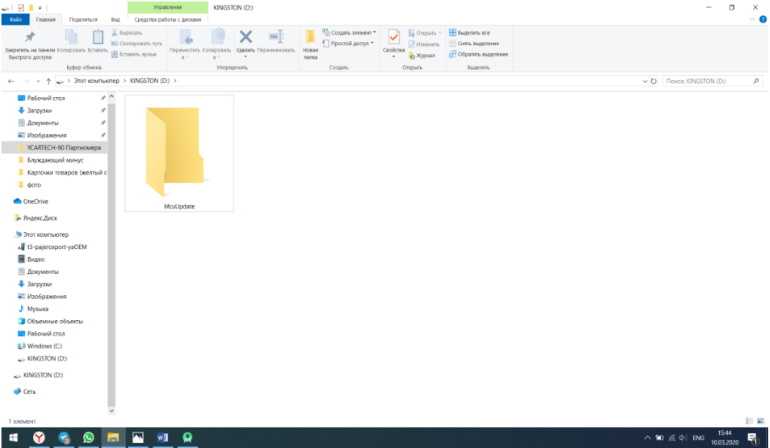
2. Далее нужно безопасно извлечь USB-накопитель из ПК и вставить его в USB разъем головного устройства. Если предыдущие пункты выполнены правильно, откроется меню обновления программного обеспечения MCU. В окне загрузчика необходимо выбрать «Обновление AndroidMcuUpdateA»:

3. Система перезагрузится и запустит процесс обновления ПО. На данном этапе возможно кратковременное появление предыдущего меню, далее продолжится процесс обновления:

После установки обновления система повторно перезагрузится. На данном этапе можно извлечь накопитель из разъема USB головного устройства. Необходимо дождаться полной загрузки устройства и зафиксировать версию MCU.
Фиксация версии – завершающий этап, обновление завершено.
Обновление ОС
1. В корневой каталог USB-накопителя необходимо перенести папку OsUpdate:
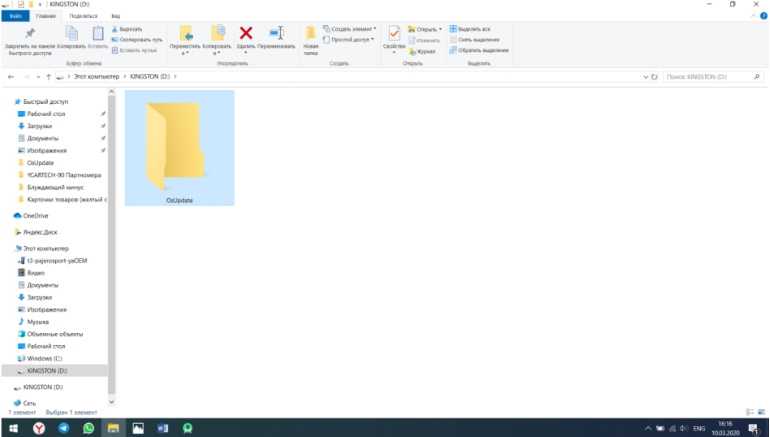
2. Далее нужно безопасно извлечь USB-накопитель из ПК и вставить его в USB разъем головного устройства. Если предыдущие пункты выполнены правильно, откроется меню обновления программного обеспечения ОС. В окне загрузчика необходимо выбрать «Обновление ОС»:

3. Запустится процесс проверки установочных файлов и обновления ОС:

4. Далее система скопирует установочные файлы, перезагрузит устройство, и инициирует процесс установки ОС. Действий от специалиста на данном этапе не требуется. После установки обновления система может повторно перезагрузиться. На данном этапе можно извлечь накопитель из разъема USB. Необходимо дождаться полной загрузки устройства и зафиксировать версию установленной ОС.
Фиксация версии – завершающий этап, обновление завершено.
Настройки после прошивки
После обновления MCU и Прошивки, необходимо установить настройки парковочных линий. Для этого:
- Необходимо зайти в системные настройки Яндекс.Авто
- В левом столбце выбрать нижнюю кнопку
- В верхней строке нажать крайнюю правую кнопку
- Ввести код 7253
- В открывшемся экране выбрать «реверсивные настройки»
- На экране справа нажать кнопку Camera auxline
- В появившемся окне выбрать default_ru



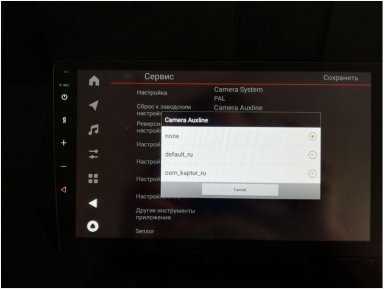
Проверка работу ГУ после прошивки
Чек-лист проверки головных устройств:
0. Проверка загрузочного изображения – Бутлого Яндекс Авто
1. Необходимо проверить, что все кнопки на ГУ работают и выполняют назначенные для них функции:
— Кнопка Power – по нажатию приглушает/увеличивает яркость, долгое нажатие выключение ГУ
2. Микрофон – Проверка активации голосового помощника «Слушай Яндекс»
3. GPS — Открыть навигатор, проверить определение текущего местоположения
4. FM-радио – корректная работа станций
5. Проверка установленных приложений – Яндекс Навигатор, Яндекс Музыка, AIMP, Яндекс браузер



























